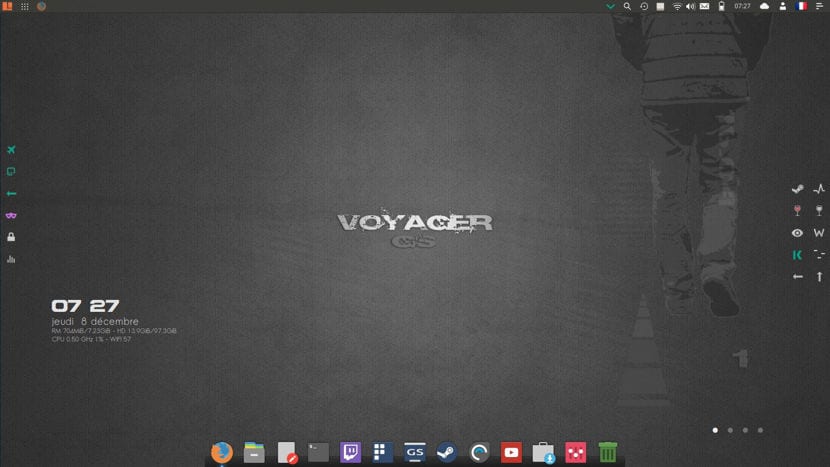
मल्लाह के बारे में हम पहले ही चर्चा कर चुके हैं इसका नया बीटा संस्करण और लेस्वोएजर के साथ भी और जैसा कि वादा किया गया है कि मुझे अपने सिस्टम को बदलना पड़ा विभिन्न कारणों से एक ऋण है, इसलिए मैंने वायेजर लिनक्स को एक कोशिश देने का फैसला किया है और मैंने इसके गेमर संस्करण को स्थापित करने का फैसला किया है।
इस लेख में मैं आपको दिखाता हूं कि वायेजर जीएस गेमर 16.04 कैसे स्थापित किया जाए जिसमें निम्नलिखित हैं: स्टीम - स्टीम लॉगिन, एनोटेका 2.11, विनेट्रिक, गनोम ट्विच, एनहाइड्रा और विशेष रूप से वायेजर का अनुकूलन जो इसे नेत्रहीन आकर्षक बनाता है।
वायेजर जीएस गेमर 16.04 सुविधाएँ
वॉयेजर बनाने वाले अनुकूलन कैपो के अंदर हम पाते हैं: Xfce4-12.3 Xfdashboard Plank Gufw-Firewall Kupfer Mintstick-usb Software Synaptic I-nex Conky Zenity Yad Testdisk Deja-dup Gnome-disk-उपयोगिता-उपयोगी Gub-Customizer Gdebi Synaptic बूट-मरम्मत Os-uninstaller कर्नेल 4.8, फ़ायरफ़ॉक्स, लिबरऑफऑफिस। पीडीएफ, कोडी मीडिया सेंटर यूट्यूब-डीएल को स्मट्स करता है.
वायेजर जीएस गेमर इंस्टालेशन स्टेप बाय स्टेप
पहला चरण सिस्टम आईएसओ डाउनलोड करना है कि हम इसे कर सकते हैं इस लिंक, मुझे यह उल्लेख करना चाहिए कि यह केवल 64 बिट सिस्टम के लिए है।
स्थापना मीडिया तैयार करें
सीडी / डीवीडी स्थापना मीडिया
Windows: हम Imgburn के साथ आईएसओ रिकॉर्ड कर सकते हैं, UltraISO, नीरो या कोई अन्य कार्यक्रम भी विंडोज 7 में उनके बिना और बाद में हमें आईएसओ पर राइट क्लिक करने और इसे जलाने का विकल्प देता है।
लिनक्स: वे विशेष रूप से एक का उपयोग कर सकते हैं जो ग्राफिकल वातावरण के साथ आता है, उनमें से हैं, ब्रासेरो, के 3 बी, और एक्सफ़बर्न।
USB स्थापना माध्यम
Windows: वे यूनिवर्सल USB इंस्टालर का उपयोग कर सकते हैं या LinuxLive USB क्रिएटर, दोनों का उपयोग करना आसान है।
लिनक्स: Dd कमांड का उपयोग करने के लिए अनुशंसित विकल्प है:
dd bs=4M if=/ruta/a/Voyager.iso of=/dev/sdx && sync
पहले से ही हमारे पर्यावरण तैयार है आपको बस इतना करना है कि ड्राइव से पीसी को बूट करने के लिए BIOS कॉन्फ़िगर किया गया है कॉन्फ़िगर स्थापना।
स्थापना प्रक्रिया
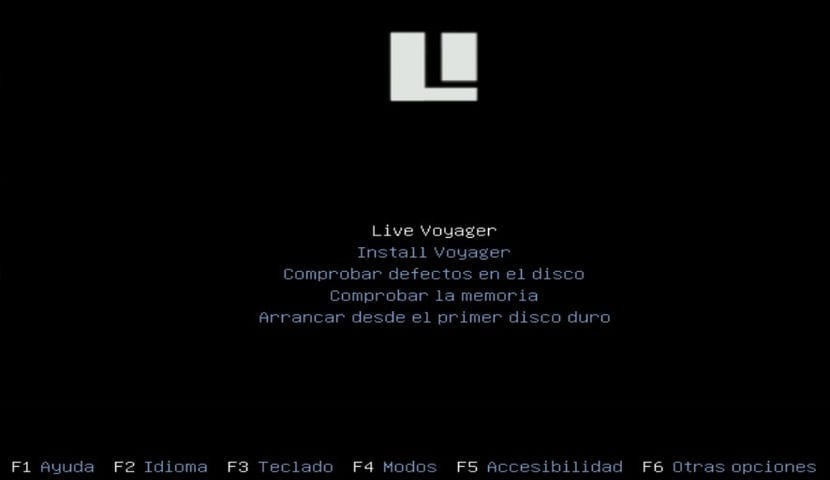
पहले से ही बूट मेनू के अंदर है एक मेनू प्रदर्शित किया जाएगा जहां हम चुन सकते हैं यदि आप सिस्टम को इंस्टॉल किए बिना टेस्ट करते हैं या सीधे इंस्टॉलेशन में जाते हैं, तो आप सिस्टम को जानने के लिए पहले को चुन सकते हैं।
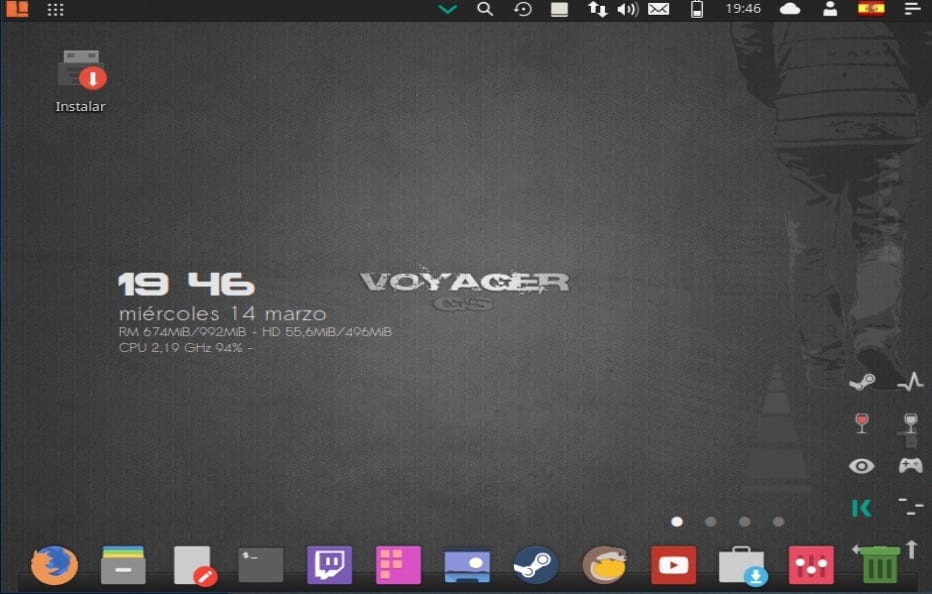
किया जा रहा है प्रणाली के भीतर यदि आपने निर्णय लिया है तो वे इसे थोड़ा गड़बड़ कर सकते हैं आप देखेंगे कि डेस्कटॉप में "इंस्टॉल" नाम का एक आइकन है इस पर डबल-क्लिक करने से इंस्टॉलेशन विज़ार्ड चलेगा।
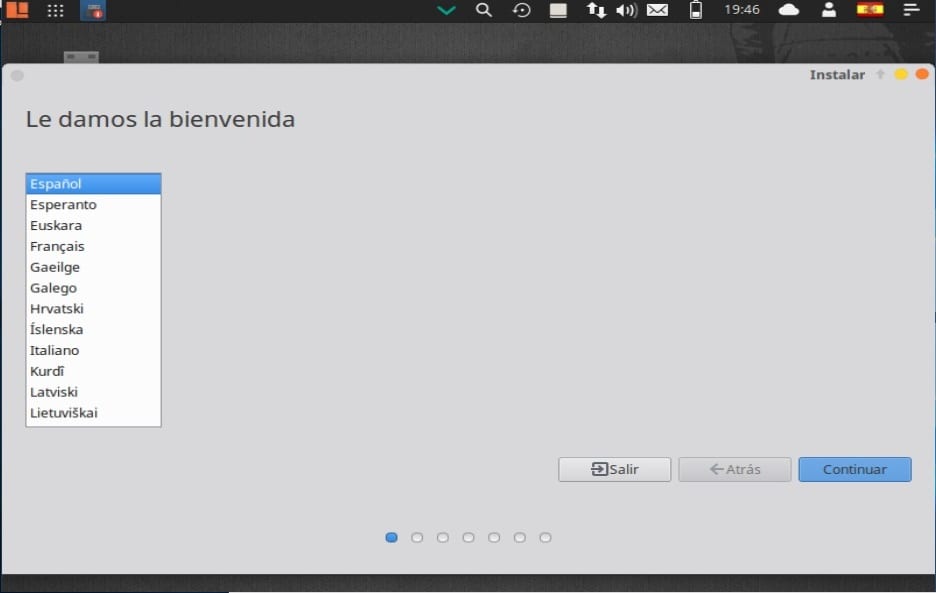
यह किया स्थापना भाषा का चयन करने के लिए पहला कदम है और यह वह भाषा होगी जो सिस्टम के पास होगी, क्या हम जारी बटन पर क्लिक करेंगे।
अगले विकल्प में हमें उन विकल्पों की एक सूची दिखाई जाएगी जहां हमारे पास उन्हें चिह्नित करने का विकल्प है यदि आप चाहते हैं कि नवीनतम अपडेट इंस्टॉल किए जाएं, साथ ही निजी ड्राइवर जो उबंटू के दर्शन को डिफ़ॉल्ट रूप से इंस्टॉल नहीं करते हैं।
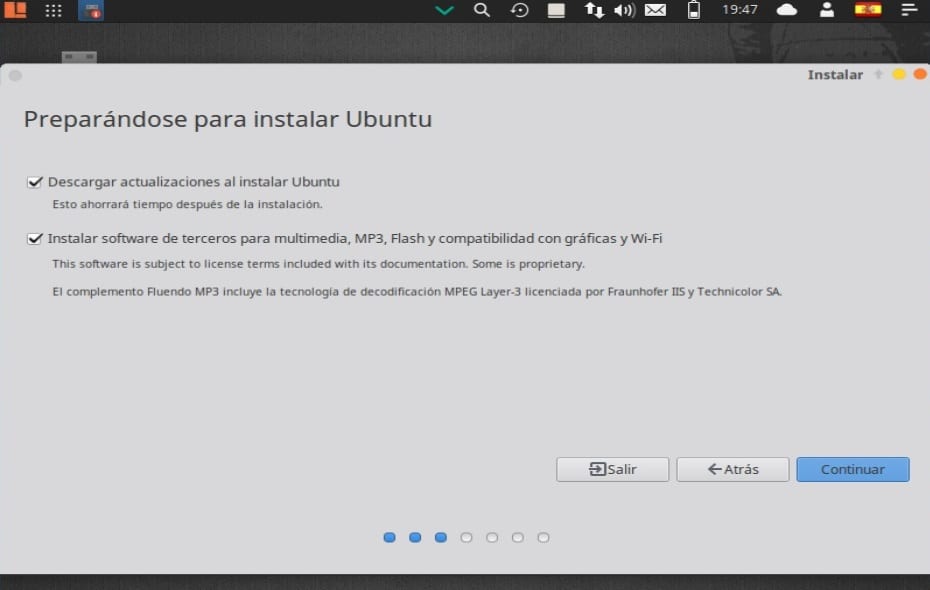
स्थापना के साथ आगे बढ़ना, एल मेंअगला विकल्प हमें यह तय करना होगा कि सिस्टम कहां स्थापित किया जाएगा या तो पूरी डिस्क पर, किसी अन्य सिस्टम के बगल में या स्वयं इंगित करें कि यह कहाँ स्थापित किया जाएगा।
इसके लिए, अधिक विकल्प अनुभाग में, यह हमें हमारे विभाजन का प्रबंधन करने, हार्ड डिस्क का आकार बदलने, विभाजन को हटाने आदि की अनुमति देगा। यह अनुशंसित विकल्प है यदि आप जानकारी नहीं खोना चाहते हैं।
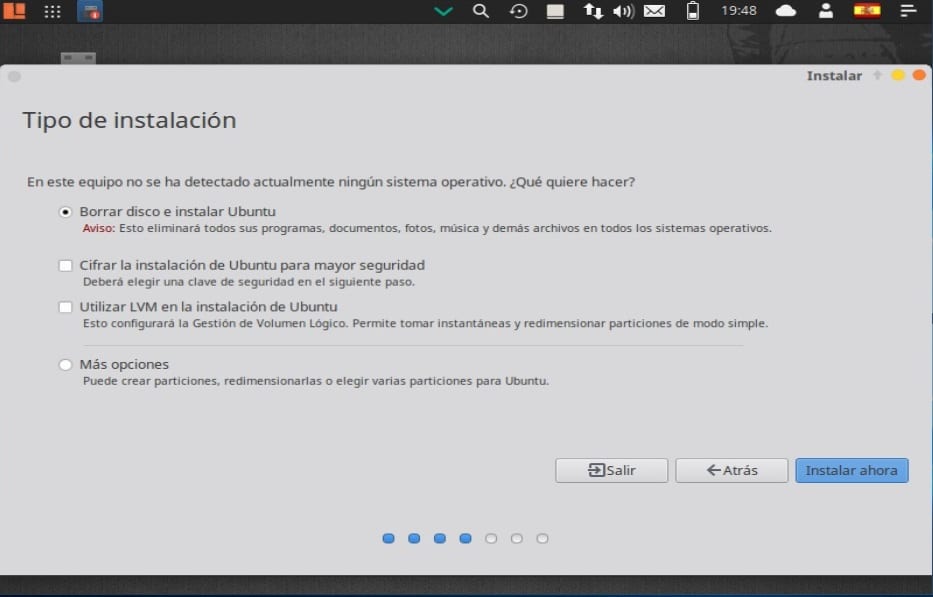
पहले से ही परिभाषित है जहां सिस्टम स्थापित किया जाएगा, हम स्थापना के साथ जारी रखते हैं। अब हमें अपने समय क्षेत्र को परिभाषित करना होगा.
En निम्नलिखित मेनू हमें कीबोर्ड लेआउट का चयन करने के लिए कहेगा.
अंत में हमें एक यूजर को पासवर्ड के साथ सिस्टम को असाइन करना होगा, यह उपयोगकर्ता वह होगा जिसके साथ हम सिस्टम में लॉग इन करते हैं और पासवर्ड वह होगा जिसका हम हर समय उपयोग करते हैं, इसलिए यह महत्वपूर्ण है कि आप इसे हमेशा याद रखें।
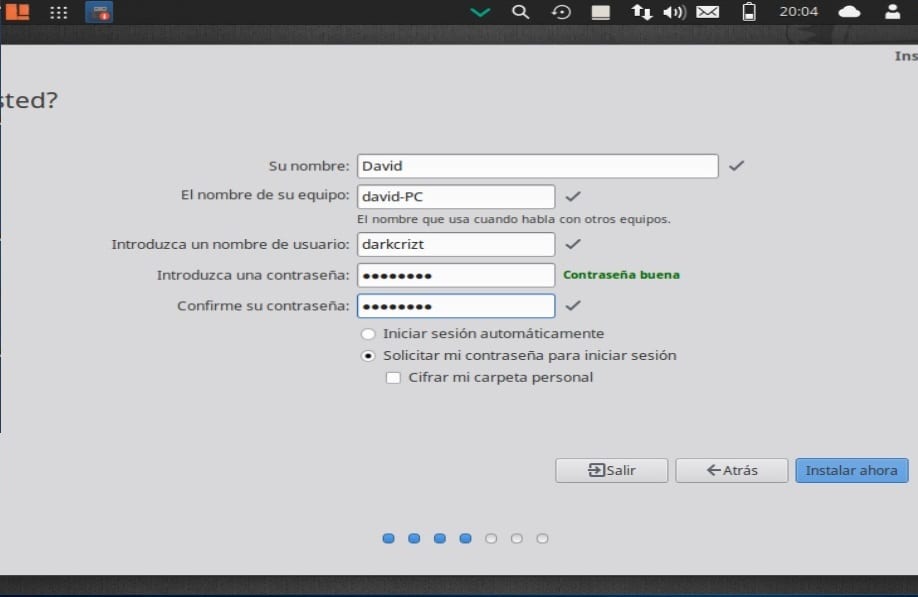
हम केवल यह चुन सकते हैं कि हम हर बार जब हम लॉग इन करें या पासवर्ड के लिए पूछे बिना शुरू करें।
वैकल्पिक रूप से, हम यह भी चुन सकते हैं कि हमारे व्यक्तिगत फ़ोल्डर को एन्क्रिप्ट करना है या नहीं।
इस प्रणाली के अंत में सिस्टम पहले से ही स्थापित हो रहा है, हमें बस प्रक्रिया समाप्त होने का इंतजार करना होगा
जब हमारे कंप्यूटर पर इंस्टॉलेशन समाप्त हो जाता है, तो यह हमें कंप्यूटर को पुनरारंभ करने के लिए कहेगा।

अंत में हम अपने इंस्टॉलेशन मीडिया को हटा देते हैं और अपने नए सिस्टम का उपयोग करना शुरू कर देते हैं। मुझे उम्मीद है कि मल्लाह आपकी पसंद के अनुसार है जैसा कि वह मेरे लिए था।